INHALT
Ein Potentiometer (variabler Widerstand) wird verwendet, um verschiedene Parameter in einem elektrischen Schaltkreis einzustellen oder zu verändern – Leistung, Spannung, Lautstärke, usw. Schauen wir uns an, wie man den variablen Widerstand an den Arduino anschließt und stellen einige Programmbeispiele vor, um die Helligkeit der LED und den Winkel des an den Arduino-Mikrocontroller angeschlossenen Servomotors einzustellen.
Bestandteile:
- Arduino Uno / Arduino Nano / Arduino Mega
- Potentiometer (variabler Widerstand)
- LEDs und Widerstände
- Servomotor
- Breadboard
- Dupont-Kabel
Der Potentiometer (mechanisch veränderbarer Widerstand) in der elektrischen Schaltung mit dem Arduino Uno Mikrocontroller wird als Spannungsteiler verwendet. Die Pins des Potentiometers werden mit Spannung versorgt (5V und GND), und der mittlere Pin des Moduls ist ein beweglicher Kontakt. Wenn Sie den Potentiometerknopf drehen, ändert sich die Signalspannung am mittleren Pin von ihrem Maximalwert (5V) auf Null.
Arduino Potentiometer 10k pinout, datasheet

Merkmale des Potentiometer 10k (datasheet)
- Versorgungsspannung: 3.3 – 5V
- Typ: Linear
- Impedanz: 10kΩ
Potentiometer gibt es in verschiedenen Ausführungen. Sie werden unterteilt in: linear (der Widerstand ändert sich in einer geraden Linie), logarithmisch und exponentiell (der Widerstand ändert sich mit der Intensität). Nach Art des Gehäuses: Singleturn, Multiturn, Schieberegler, usw. Nach Verwendungszweck: Variable und Trimmwiderstände.
Wie man einen Potentiometer an einen Arduino anschließt
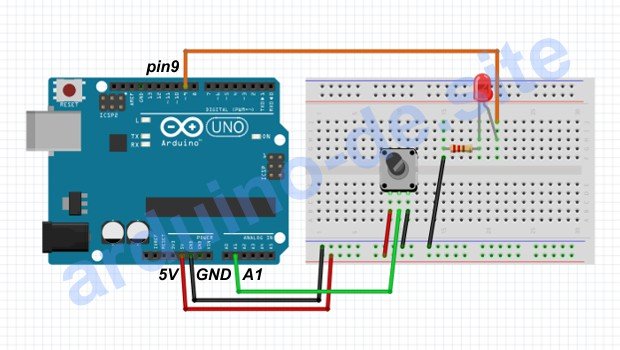
Die äußersten Stifte sind mit den Stromanschlüssen (5V und GND) verbunden. Der mittlere Kontakt hat einen Schleifkontakt, an dem sich die Spannung aufgrund der Änderung des Widerstands beim Drehen des Knopfes ändert. Die Polarität des (+)- und (–) -Anschlusses spielt keine Rolle, nur die Umkehrung des Potentiometersignals wird bewirkt. Bauen Sie die folgende Schaltung zusammen und laden Sie den angegebenen Code in die Platine.
Programm für Steuerung von LEDs über einen Potentiometer 10k
void setup() { Serial.begin(9600); pinMode(10, OUTPUT); pinMode(A1, INPUT); } void loop() { int val = analogRead(A1); Serial.println(val); val = val / 4; analogWrite(10, val); }
- Die LED ist mit einem PWM-Signal an den Analogausgang angeschlossen;
- Die Daten von Port A1, die im Bereich 0…1023 liegen, dividieren wir durch 4 und erhalten den Bereich 0 bis 255, um die LED-Helligkeit zu ändern.
Wie man einen Potentiometer und einen Servo anschließt
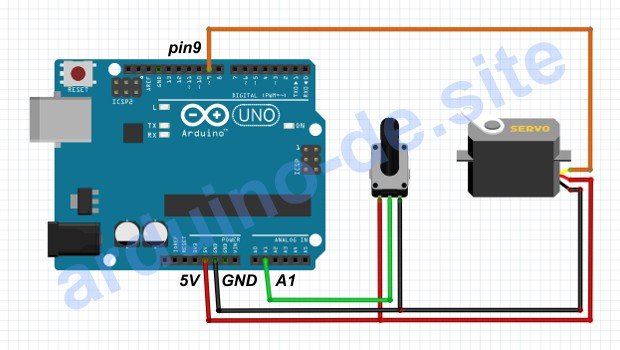
Der Servomotor ist mit den digitalen Ausgängen des Arduino Nano verbunden. Der Sketch verwendet die Map-Funktion, die den Wert der Variablen vom aktuellen Wertebereich in den neuen Bereich proportional überträgt. Die Werte des Potentiometers im Bereich 0…1023 übertragen wir also in den neuen Bereich von 0 bis 180 (Drehwinkel des Servomotors). Bauen Sie die Servoschaltung auf und laden Sie die folgende Skizze.
Programm für Steuerung eines Servo über Potentiometer 10k
#include "Servo.h" Servo servo; void setup() { Serial.begin(9600); servo.attach(9); pinMode(A1, INPUT); } void loop() { int val = analogRead(A1); Serial.println(val); val = map(val, 0, 1023, 0, 180); servo.write(val); }
- Die Map-Funktion verschiebt den Wert der Variable val proportional von einem Wertebereich von 0 bis 1023 in einen neuen Wertebereich von 0 bis 180;
- In den äußersten Positionen (0 und 180 Grad) kann der Servomotor „zucken“.
Schlussfolgerung. Mit dem Arduino können Sie nicht nur den variablen Widerstand auslesen, sondern auch verschiedene Geräte damit steuern. Der Befehl analogRead() in der Arduino-Programmiersprache liest die Position des variablen Widerstandsknopfes aus, die Sie auf dem Portmonitor sehen können. Wir haben auf dieser Seite Beispiele für die Steuerung eines Servoantriebs und einer LED mit einem Arduino-Potentiometer gegeben.

















Schreibe einen Kommentar